Windows セキュリティの「デバイス セキュリティ」でコア分離にある「メモリ整合性」を見ると、「オフ」になっており、「オン」にしようとしてもできません。。。
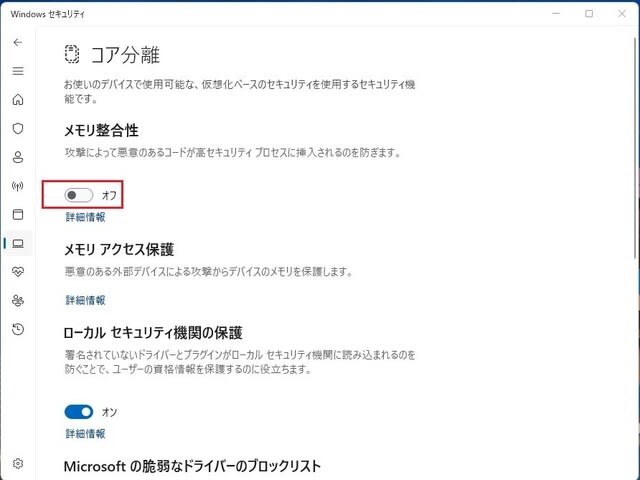
オンにできない原因は、以下の「互換性のないドライバー」にあることがわかりました。
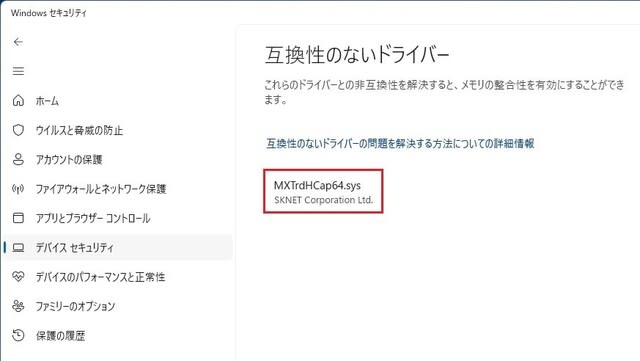
SKNET のドライバーが原因であると言ってますが、以前インストールしてあった SKENT の MonsterX3A は Windows 11 に対応していないため、アンインストール済みなんですが、亡霊のように残っているようです。
そこで、これを完全に削除することにしました。
最初に問題のプログラムファイル 「MXTrdHCap64.sys」の格納場所をファイルエクスプローラーで検索すると、以下「C:¥Windows ¥System32¥drivers」に見つかりました。
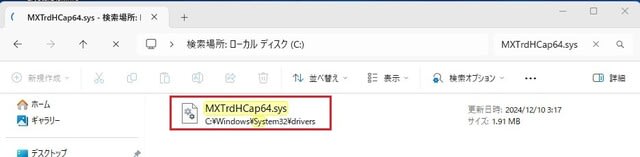
「互換性のないドライバー」として検出されているということは、バックグラウンドで動作していることになるので、いきなり削除するのはリスクがあります。
そこで、Microsoft が提供している Autoruns アプリで、チェックすると、「TrdHCap64」に「MXTrdHCap64.sys」がありました。
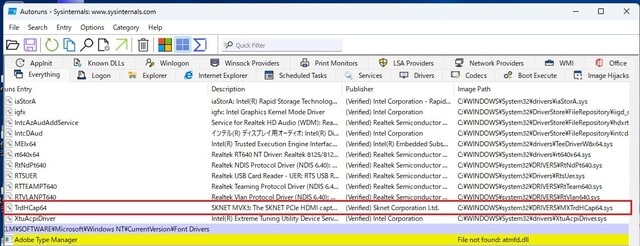
そこで、これを右クリックし、「Delete」で動作を停止させます。(Delete しても元のプログラムは削除されません)
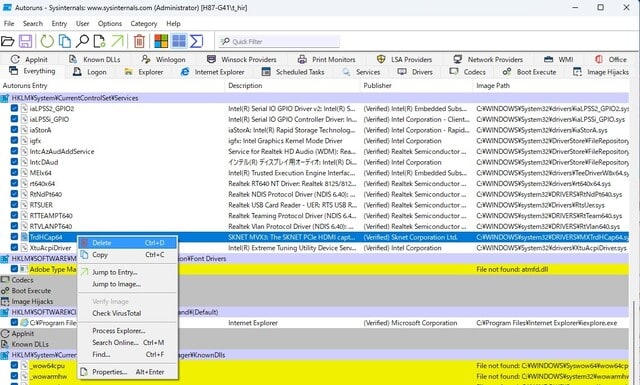
以下の画面になるので「OK」をクリック。
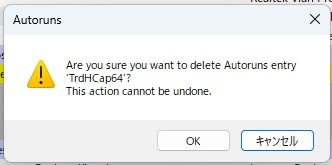
その後、「C:¥Windows ¥System32¥drivers¥MXTrdHCap64.sys」を削除しました。
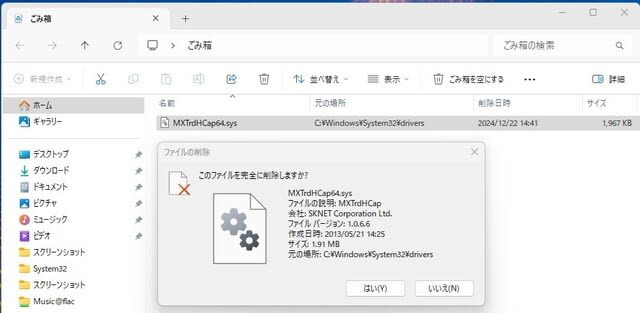
PCを再起動後、、Windows セキュリティの「デバイス セキュリティ」でコア分離にある「メモリ整合性」を「オン」にしたら、できました。
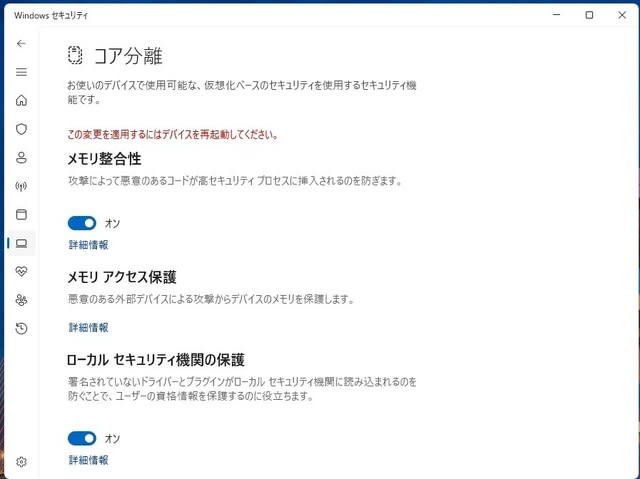
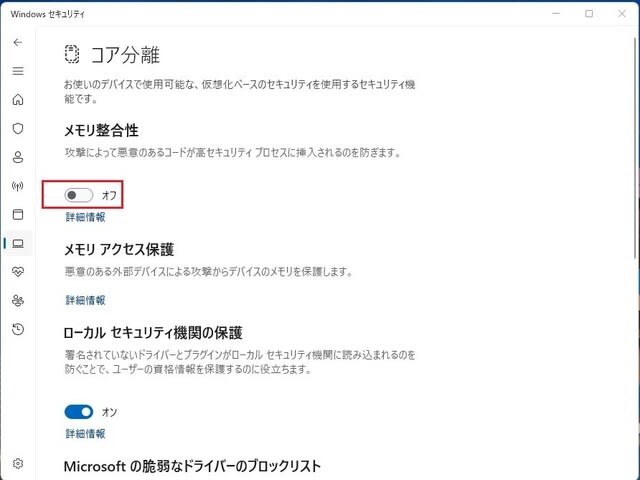
オンにできない原因は、以下の「互換性のないドライバー」にあることがわかりました。
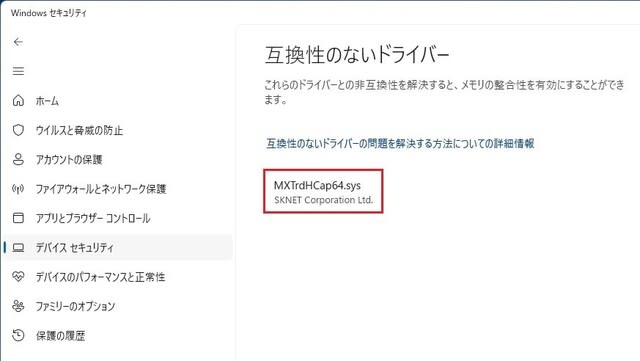
SKNET のドライバーが原因であると言ってますが、以前インストールしてあった SKENT の MonsterX3A は Windows 11 に対応していないため、アンインストール済みなんですが、亡霊のように残っているようです。
そこで、これを完全に削除することにしました。
最初に問題のプログラムファイル 「MXTrdHCap64.sys」の格納場所をファイルエクスプローラーで検索すると、以下「C:¥Windows ¥System32¥drivers」に見つかりました。
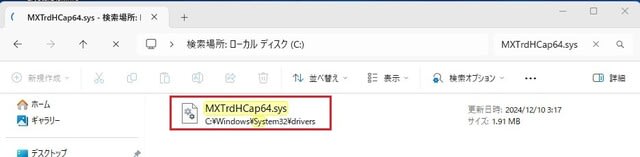
「互換性のないドライバー」として検出されているということは、バックグラウンドで動作していることになるので、いきなり削除するのはリスクがあります。
そこで、Microsoft が提供している Autoruns アプリで、チェックすると、「TrdHCap64」に「MXTrdHCap64.sys」がありました。
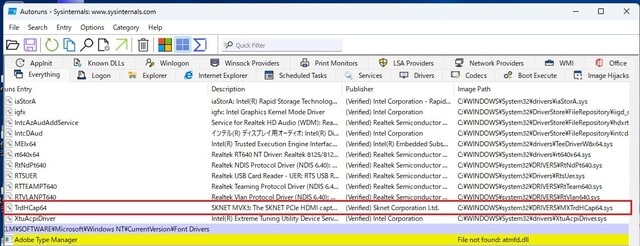
そこで、これを右クリックし、「Delete」で動作を停止させます。(Delete しても元のプログラムは削除されません)
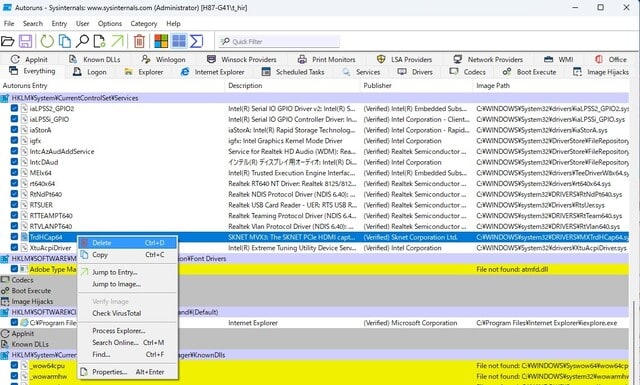
以下の画面になるので「OK」をクリック。
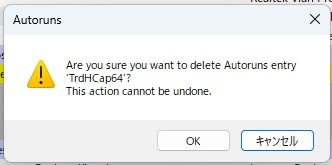
その後、「C:¥Windows ¥System32¥drivers¥MXTrdHCap64.sys」を削除しました。
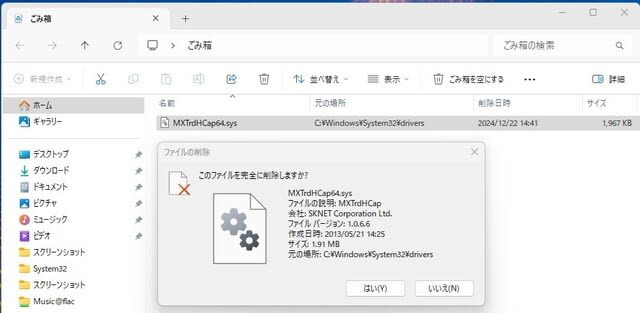
PCを再起動後、、Windows セキュリティの「デバイス セキュリティ」でコア分離にある「メモリ整合性」を「オン」にしたら、できました。
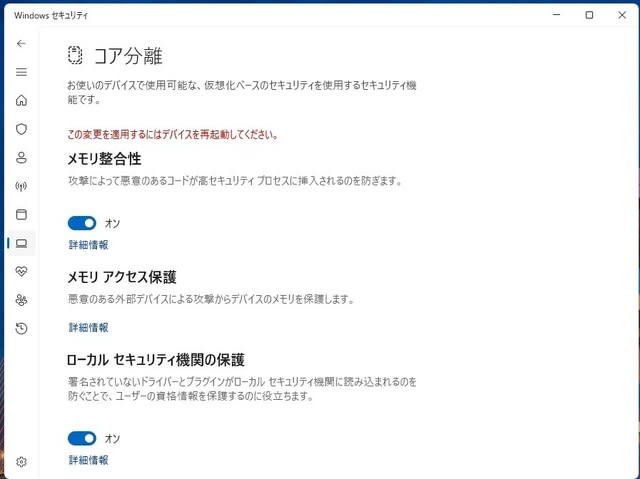




























※コメント投稿者のブログIDはブログ作成者のみに通知されます